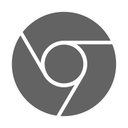เพิ่มเมนูบริบทโฮมกรุ๊ปใน Windows 10
คุณสามารถเพิ่มเมนูบริบทของโฮมกรุ๊ปที่เป็นประโยชน์ให้กับเดสก์ท็อป Windows 10 จะช่วยให้คุณจัดการตัวเลือกโฮมกรุ๊ป ดูรหัสผ่าน แชร์ไลบรารี หรือแก้ไขปัญหาการเชื่อมต่อและแชร์ เรามาดูกันว่าเป็นอย่างไร
โฆษณา
 คุณสามารถเพิ่มเมนูย่อยพิเศษ โฮมกรุ๊ป ไปที่เมนูบริบทของเดสก์ท็อปใน Windows 10 จะรวมถึงรายการต่อไปนี้:
คุณสามารถเพิ่มเมนูย่อยพิเศษ โฮมกรุ๊ป ไปที่เมนูบริบทของเดสก์ท็อปใน Windows 10 จะรวมถึงรายการต่อไปนี้:- เข้าร่วมโฮมกรุ๊ป
- ตำแหน่งโฟลเดอร์โฮมกรุ๊ปของคุณ
- เปลี่ยนตัวเลือกโฮมกรุ๊ป
- ดูรหัสผ่าน
- แชร์ไลบรารีและอุปกรณ์
- เริ่มตัวแก้ไขปัญหา
ซึ่งสามารถทำได้ด้วยการปรับแต่ง Registry อย่างง่าย ตรวจสอบให้แน่ใจว่าบัญชีผู้ใช้ของคุณมี สิทธิ์ของผู้ดูแลระบบ ก่อนที่คุณจะดำเนินการ เมนูนี้จะมีให้สำหรับผู้ใช้ทุกคนที่ลงทะเบียนใน Windows 10 บนคอมพิวเตอร์ของคุณ
ในการเพิ่มเมนูบริบทของโฮมกรุ๊ปใน Windows 10ให้ทำดังต่อไปนี้
ใช้การปรับแต่ง Registry ตามรายการด้านล่าง วางเนื้อหาใน Notepad และบันทึกเป็นไฟล์ *.reg
Windows Registry Editor เวอร์ชัน 5.00 [HKEY_CLASSES_ROOT\DesktopBackground\Shell\HomeGroup] "MuiVerb"="โฮมกรุ๊ป" "ตำแหน่ง"="ล่าง" "ไอคอน"="imageres.dll,-1013" "คำสั่งย่อย"="" [HKEY_CLASSES_ROOT\DesktopBackground\Shell\HomeGroup\Shell\HomeGroupLocation] "ไอคอน"="imageres.dll,-1013" "MuiVerb"="ตำแหน่งโฟลเดอร์โฮมกรุ๊ป" [HKEY_CLASSES_ROOT\DesktopBackground\Shell\HomeGroup\Shell\HomeGroupLocation\command] @="explorer.exe เชลล์{B4FB3F98-C1EA-428d-A78A-D1F5659CBA93}" [HKEY_CLASSES_ROOT\DesktopBackground\Shell\HomeGroup\Shell\Windows. โฮมกรุ๊ปเข้าร่วม] "CommandStateSync"="" "ExplorerCommandHandler"="{E4D5B02C-82A9-4363-BD02-8BA595200BCF}" "Icon"="imageres.dll,-1013" [HKEY_CLASSES_ROOT\DesktopBackground\Shell\HomeGroup\Shell\Windows. โฮมกรุ๊ปซีพีแอล] "CommandStateSync"="" "ExplorerCommandHandler"="{AA2E2C5B-0B0C-4ECC-B32B-3935269E0588}" "Icon"="imageres.dll,-5364" [HKEY_CLASSES_ROOT\DesktopBackground\Shell\HomeGroup\Shell\Windows. โฮมกรุ๊ปรหัสผ่าน] "CommandStateSync"="" "ExplorerCommandHandler"="{C98F3822-3658-4D75-8A25-6621665ECD56}" "Icon"="imageres.dll,-5360" [HKEY_CLASSES_ROOT\DesktopBackground\Shell\HomeGroup\Shell\Windows. โฮมกรุ๊ปแชร์] "CommandStateSync"="" "ExplorerCommandHandler"="{ED8C22CA-7722-464A-A522-7967ABF63C35}" "Icon"="imageres.dll,-1010" [HKEY_CLASSES_ROOT\DesktopBackground\Shell\HomeGroup\Shell\Windows. โฮมกรุ๊ปตัวแก้ไขปัญหา] "CommandStateSync"="" "ExplorerCommandHandler"="{7B90DAE3-4AD0-4F0D-BE80-A26B296C3156}" "ไอคอน"="imageres.dll,-5365"

ใน Notepad ให้กด Ctrl + S หรือเรียกใช้รายการ File - Save จากเมนู File ซึ่งจะเปิดกล่องโต้ตอบบันทึก พิมพ์หรือคัดลอกและวางชื่อ "HomeGroup.reg" พร้อมเครื่องหมายคำพูด

เครื่องหมายคำพูดคู่มีความสำคัญเพื่อให้แน่ใจว่าไฟล์จะได้รับนามสกุล "*.reg" ไม่ใช่ *.reg.txt คุณสามารถบันทึกไฟล์ไปยังตำแหน่งที่ต้องการได้ ตัวอย่างเช่น คุณสามารถใส่ไว้ในโฟลเดอร์เดสก์ท็อปของคุณ
ดับเบิลคลิกที่ไฟล์ที่คุณสร้าง ยืนยันการดำเนินการนำเข้า เท่านี้ก็เสร็จเรียบร้อย!
เพื่อประหยัดเวลาของคุณ ฉันได้สร้างไฟล์ Registry ที่พร้อมใช้งาน คุณสามารถดาวน์โหลดได้ที่นี่:
ดาวน์โหลดไฟล์ Registry
รวมการปรับแต่งการเลิกทำ
คุณสามารถประหยัดเวลาของคุณและใช้ Winaero Tweaker แทน มันมาพร้อมกับคุณสมบัติดังต่อไปนี้:

คุณสามารถดาวน์โหลดได้ที่นี่: ดาวน์โหลด Winaero Tweaker.
คำสั่งส่วนใหญ่ในเมนูบริบทนี้เป็นเพียงคำสั่ง Ribbon ปกติที่สามารถเพิ่มได้อย่างรวดเร็วในเมนูบริบทด้วยการปรับแต่งหรือใช้แอป Context Menu Tuner
อ้างถึงบทความก่อนหน้าของฉันที่ฉันอธิบายวิธีเพิ่มคำสั่ง Ribbon ใด ๆ ให้กับเมนูบริบทใน Windows 10:
วิธีเพิ่มคำสั่ง Ribbon ให้กับเมนูคลิกขวาใน Windows 10
กล่าวโดยย่อ คำสั่ง Ribbon ทั้งหมดจะถูกเก็บไว้ภายใต้คีย์รีจิสทรีนี้
HKEY_LOCAL_MACHINE\SOFTWARE\Microsoft\Windows\CurrentVersion\Explorer\CommandStore\shell
คุณสามารถส่งออกคำสั่งที่ต้องการและแก้ไข *.Reg ที่ส่งออกเพื่อเพิ่มลงในเมนูบริบทของไฟล์ โฟลเดอร์ หรือวัตถุอื่นๆ ที่มองเห็นได้ใน File Explorer
หรือคุณสามารถใช้ Context Menu Tuner จะช่วยให้คุณเพิ่มคำสั่ง Ribbon ใดๆ ลงในเมนูบริบทได้

ดาวน์โหลดเมนูบริบท จูนเนอร์
รายการเมนูบริบทตำแหน่งโฟลเดอร์โฮมกรุ๊ปเป็นคำสั่ง "เชลล์" พิเศษ มีตำแหน่งเชลล์จำนวนมากใน Windows 10 ที่คุณสามารถเข้าถึงได้ผ่านคำสั่ง shell{GUID} จากกล่องโต้ตอบ "เรียกใช้" เรียกอีกอย่างว่า "เชลล์โฟลเดอร์" โฟลเดอร์เชลล์เป็นวัตถุ ActiveX ที่ใช้โฟลเดอร์เสมือนพิเศษหรือแอปเพล็ตเสมือน ในบางกรณี พวกเขาให้การเข้าถึงโฟลเดอร์ที่มีอยู่จริงในฮาร์ดไดรฟ์ของคุณ หรือแม้แต่ฟังก์ชันระบบปฏิบัติการพิเศษ เช่น "ย่อขนาด Windows ทั้งหมด" หรือตัวสลับ Alt+Tab อ้างถึงบทความต่อไปนี้สำหรับรายละเอียดเพิ่มเติม:
รายการตำแหน่งเชลล์ CLSID (GUID) ในการอัปเดตในโอกาสวันครบรอบของ Windows 10
แค่นั้นแหละ.